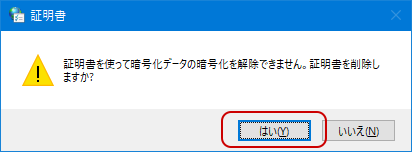証明書管理
証明書のCommonNameの確認方法
一旦、証明書をWindowsへインポートしてインターネットオプションよりCommonNameを確認します。確認後は、インターネット出願ソフト以外で使用する予定がなければインターネットオプションより証明書を削除してください。
Windowsへインポート
-
認証局より受け取った電子証明書格納ファイル(*.p12)をダブルクリックします。
電子証明書格納ファイルが分からない場合は「電子証明書インポートで入力する証明書とパスワードは何処を見れば分かりますか?」をご覧ください。
「セコムパスポート for G-ID」の場合は、認証局より受け取ったファイル「CERT.p12」です。
-
「証明書のインポートウィザード」が起動されますので、〔次へ〕を2回クリックしてください。
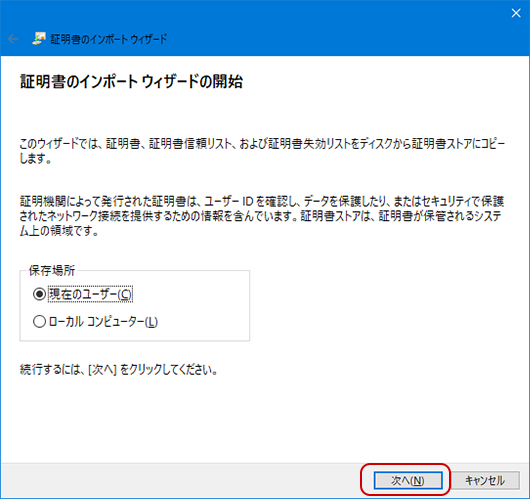
-
証明書格納ファイルにアクセスするためのパスワードを入力して、〔次へ〕を2回クリックします。
パスワードは、認証局より呼び方が異なります。分からない場合は「電子証明書インポートで入力する証明書とパスワードは何処を見れば分かりますか?」をご覧ください。
「セコムパスポート for G-ID」の場合は、認証局より受け取った「PINコード送付のお知らせ」に記載されています。
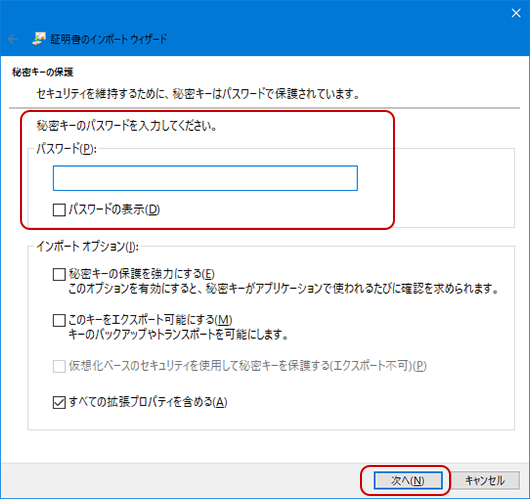
- 〔完了〕をクリックします。
- 「正しくインポートされました」がでたら〔OK〕をクリックします。
- デスクトップ下のスタートボタン→〔すべてのアプリ〕または〔アプリ〕をクリックします。
- 〔Windowsツール〕または〔Windowシステムツール〕→〔コントロールパネル〕→〔ネットワークとインターネット〕→〔インターネットオプション〕をクリックします。
- 『コンテンツ』タブより〔証明書〕をクリックします。
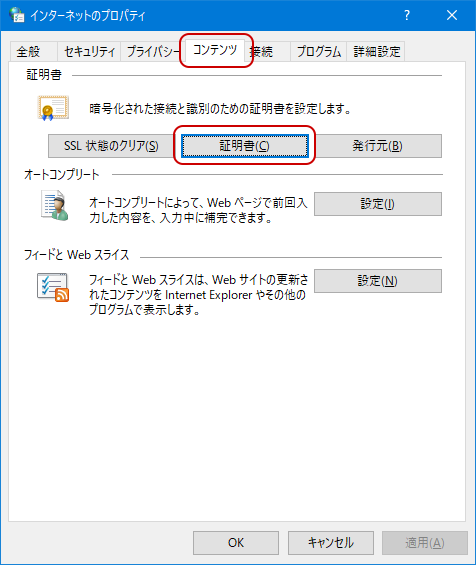
- 『個人』タブの「発行先」欄でCommonNameを確認できます。
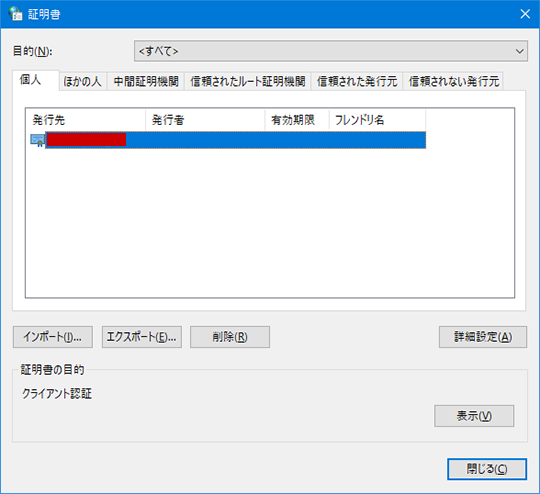
インポートした証明書を削除
※インターネット出願ソフト以外でこの証明書を使用する場合は、使用するソフトのマニュアル等に従ってください。
- CommonNameを確認し、該当の証明書を選択した状態で〔削除〕をクリックします。
- 以下のメッセージが表示された場合は、〔はい〕をクリックします。